Ovládač WOF narazil na poškodenie – chyba DISM
Používatelia môžu dostať túto chybu, keď sa pokúsia spustiť DISM(run DISM) na vyriešenie niektorých problémov v ich operačnom systéme. Niekedy však v dôsledku poškodených systémových ovládačov DISM nedokáže(DISM fails) dokončiť proces, čo vedie k chybe Chyba 448, Ovládač WOF zaznamenal poškodenie v tabuľke zdrojov komprimovaného súboru(Error 448, The WOF Driver encountered a corruption in the compressed file’s Resource Table) . Ak sa aj vy stretávate s rovnakým problémom, prečítajte si tento článok – pomôžeme vám ho vyriešiť.
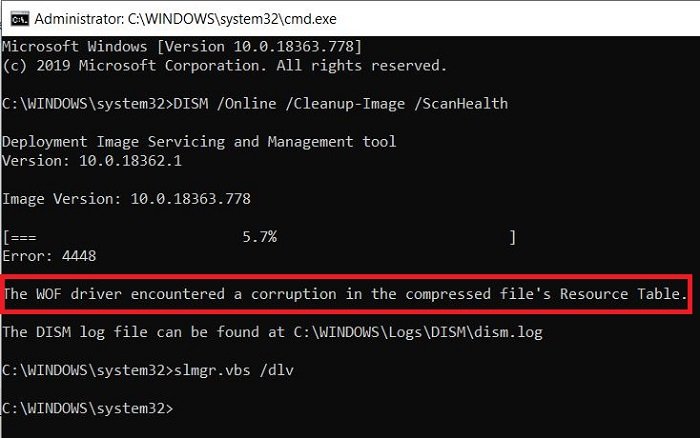
Ovládač WOF(WOF Driver) alebo wof.sys je konkrétnejšie známy ako ovládač prekryvného filtra systému Windows(Windows Overlay Filter) . „Prekrýva“ virtuálne súbory do adresára, ktorý obsahuje aj normálne fyzické súbory. Je to dôležitý systémový súbor, ktorý je potrebný pre bezproblémové fungovanie operačného systému Windows . Ovládač filtra prekryvného súboru systému Windows(Windows Overlay File System Filter Driver) sa nedá spustiť, ak je zastavená alebo zakázaná služba FltMgr .
Vodič WOF sa stretol s korupciou
Na vyriešenie chyby DISM(DISM) vyskúšajte nasledujúce riešenia :
- Spustite čistenie komponentov
- Obnoviť zdravie
- Nakonfigurujte(Configure) alternatívny zdroj opráv systému Windows(Windows Repair Source)
- (Use Windows)Ako zdroj opravy použite inštaláciu systému Windows
1] Spustite čistenie komponentov
Ďalej vykonajte nasledujúci príkaz:
dism.exe /online /Cleanup-Image /StartComponentCleanup
Tým sa vyčistí sklad komponentov, aby všetko opäť fungovalo správne.
2] Obnovte zdravie
Reštartujte a potom spustite SFC/scannow v núdzovom režime .
Reštartujte systém a zistite, či teraz môžete spustiť nasledujúci príkaz:
dism.exe /online /Cleanup-Image /RestoreHealth
Toto by malo pomôcť!
3] Nakonfigurujte(Configure) alternatívny zdroj opráv systému Windows(Windows Repair Source)
Svoj systém môžete nakonfigurovať tak, aby používal alternatívny zdroj opráv prostredníctvom nastavenia skupinovej politiky(Group Policy) . To by mohlo byť užitočné pri riešení problému.
4] Ako zdroj opravy použite inštaláciu systému Windows(Use Windows)
Ak chcete ako zdroj opráv použiť spustenú inštaláciu systému Windows alebo ako zdroj súborov použiť vedľa seba priečinok (Windows)Windows zo zdieľaného sieťového priečinka alebo z vymeniteľného média, ako je napríklad Windows DVD , môžete použiť nasledujúci príkaz :
DISM.exe /Online /Cleanup-Image /RestoreHealth /Source:C:\RepairSource\Windows /LimitAccess
Tu budete musieť nahradiť C:\RepairSource\Windows umiestnením zdroja opravy.
TIP : O ľuďoch, ktorí dostali chybu Windows Update 0x80073712(Windows Update error 0x80073712) , je známe, že vidia túto chybu DISM , keď sa ju pokúšajú spustiť, aby opravili chybu aktualizácie(Update) . Potom možno budete musieť opraviť nefunkčnú službu Windows Update pomocou DISM .
Related posts
Chyba pri volaní vzdialenej procedúry pri používaní DISM v systéme Windows 11/10 zlyhala
Oprava: Windows Driver Foundation používa vysoký procesor
Chyby DISM 87, 112, 11, 50, 2, 3, 87, 1726, 1392, 1393, 1910 atď.
Spustite DISM Offline a opravte zálohu obrazu systému Windows 11/10
Ako spustiť DISM v systéme Windows 11/10 na opravu obrazu systému Windows
Okno hostiteľa úlohy, hostiteľ úlohy zastavuje úlohy na pozadí
Konzola Microsoft Management Console (MMC.exe) prestala fungovať
Chyba Microsoft Store 0x80072F05 – Server narazil
Cloudová schránka (Ctrl+V) nefunguje alebo sa synchronizuje v systéme Windows 10
Riešenie problémov so žiadnym videom, zvukom alebo zvukom pri hovoroch cez Skype v systéme Windows
Windows 11/10 sa zasekol pri načítaní nejakej obrazovky alebo reštartovaní
Moderné nastavenie Hostite vysoké využitie CPU alebo pamäte v systéme Windows 11/10
Softvér Intel Thunderbolt Dock nefunguje v systéme Windows 11/10
Chyba služby Windows Update 0x800F081F v systéme Windows 11/10
Proces napaľovania zlyhal – chyba kalibrácie napájania alebo chyba strednej rýchlosti
Verzia operačného systému nie je kompatibilná s Oprava spustenia
Ak chcete pokračovať, musíte sa prihlásiť ako správca
Možnosť Prilepiť špeciálne chýba alebo nefunguje v Office
Oprava BitLocker Drive Encryption nemožno použiť, chyba 0x8031004A
Zabezpečenie systému Windows hovorí, že v systéme Windows 11/10 nie sú žiadni poskytovatelia zabezpečenia
